上一篇
系统清理🚀Win11安全删除系统备份文件详细操作指南
- 问答
- 2025-08-14 15:17:57
- 4
🚀 Win11系统清理:安全删除系统备份文件详细操作指南
📢 最新消息(2025年8月)
微软近期在Win11更新中优化了存储管理功能,但系统备份文件仍可能占用大量空间,手动清理备份文件不仅能释放硬盘,还能提升运行速度!今天就来教你如何安全操作,避免误删重要数据~
🔍 为什么要清理系统备份文件?
Win11会自动创建系统还原点、Windows.old文件夹等备份文件,虽然能用于恢复系统,但长期积累可能占用几十GB空间!如果你的C盘经常“爆红”,清理这些文件是高效解决方案!
🛠️ 操作前准备
1️⃣ 确认备份需求:
- 如果你近期不需要回退系统版本或还原数据,可以放心清理。
- 重要文件建议提前手动备份(如存到移动硬盘或云盘)。
2️⃣ 检查磁盘空间:

- 右键点击 C盘 → 属性,查看剩余空间,记录清理前的数据。
📝 详细清理步骤
方法1:通过“磁盘清理”工具删除(最简单!)
- 按 Win + S,搜索 “磁盘清理” 并打开。
- 选择 C盘,点击 确定。
- 勾选以下选项(关键!):
- Windows更新清理
- 临时文件
- 系统错误内存转储文件
- 以前的Windows安装(即Windows.old文件夹)
- 点击 清理系统文件(需要管理员权限),再次勾选上述选项。
- 最后点击 确定 → 删除文件,等待完成即可!
💡 小技巧:如果看到“传递优化文件”选项,也可清理(但可能影响更新下载速度)。
方法2:手动删除Windows.old文件夹
如果磁盘清理工具未显示“以前的Windows安装”,可以手动操作:
- 按 Win + E 打开文件资源管理器,进入 C盘。
- 找到 Windows.old 文件夹(如果看不到,点击“查看”→勾选“隐藏的项目”)。
- 右键该文件夹 → 属性,确认大小(通常5GB~20GB)。
- 返回文件夹,按 Ctrl + A 全选内容,Shift + Delete 永久删除。
⚠️ 注意:
- 删除Windows.old后,无法回退到旧版系统!
- 如果系统提示“权限不足”,需先获取所有权(可搜索“获取文件夹权限教程”)。
方法3:禁用自动还原点(减少未来占用)
如果不需要系统自动备份,可以关闭还原点功能:
- 按 Win + S,搜索 “创建还原点” 并打开。
- 选中 C盘,点击 配置。
- 选择 禁用系统保护,点击 应用 → 确定。
- 返回上一页,点击 删除 按钮清除现有还原点。
✅ 清理后检查
- 再次右键 C盘 → 属性,对比清理前后的可用空间。
- 推荐使用 Win11自带“存储感知”(设置 → 系统 → 存储)定期自动清理。
🚨 常见问题解答
❓ Q:删除备份文件会影响当前系统吗?
👉 A:不会!只会移除旧版本备份,当前系统正常运行。
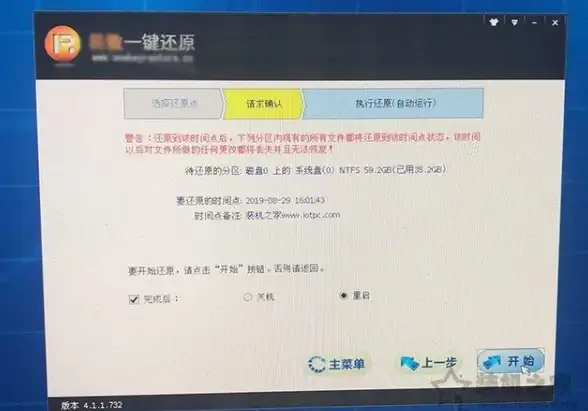
❓ Q:清理后电脑变快了吗?
👉 A:如果原本C盘空间不足,清理后会有明显改善!尤其是开机和运行大型软件时。
❓ Q:能恢复误删的备份文件吗?
👉 A:普通删除可尝试用数据恢复软件,但Shift+Delete永久删除后较难找回。
🎉 结语
Win11系统备份文件就像“数字行李”,定期清理才能轻装上阵!按照上述方法操作,既能释放空间又避免风险,如果有其他技巧,欢迎评论区分享~
💻 你的C盘瘦身成功了吗? 快试试看吧!
本文由 磨云露 于2025-08-14发表在【云服务器提供商】,文中图片由(磨云露)上传,本平台仅提供信息存储服务;作者观点、意见不代表本站立场,如有侵权,请联系我们删除;若有图片侵权,请您准备原始证明材料和公证书后联系我方删除!
本文链接:https://up.7tqx.com/wenda/614949.html

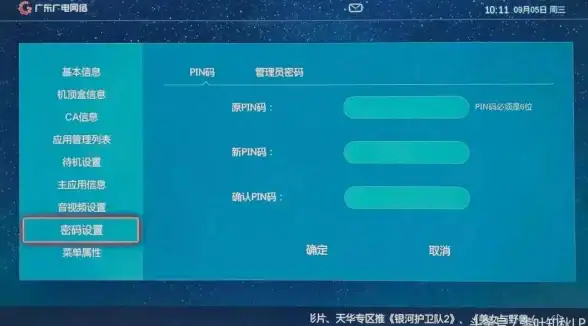
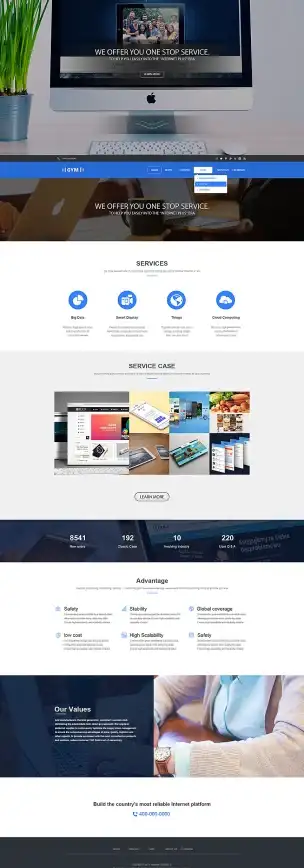



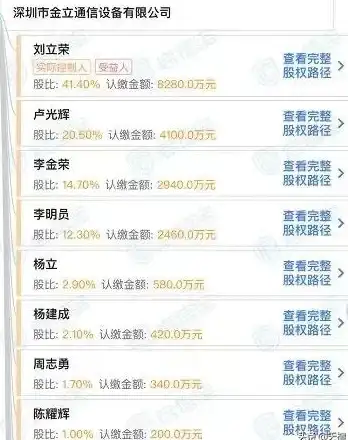


发表评论